win10更新并关机怎么破 win10怎么只关机不更新
更新时间:2020-12-22 10:46:39作者:zhong
在win10系统里,系统会自动要求你更新系统,在关机的按钮上就会显示更新并关机的字样,但是很多用户不太想更新系统只想关掉电脑,很多时候就无法关机只能更新完关机,那么win10更新并关机怎么破掉呢,下面小编给大家分享win10只关机不更新的方法。
解决方法:
1、打开“控制面板”就可以管理电脑。
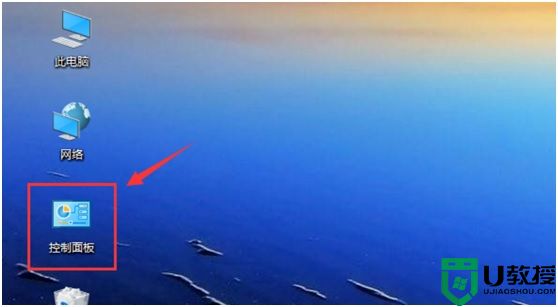
2、进入控制面板页面,查看方式选择“大图标”,再点击“管理工具”。
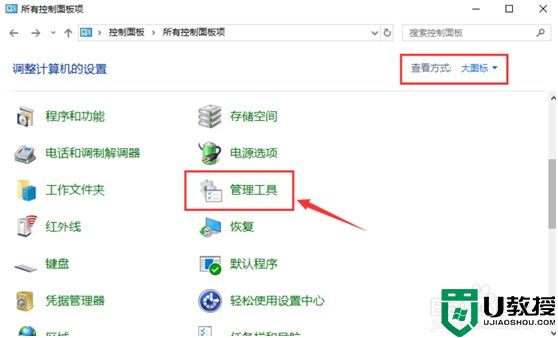
3、进入页面,点击“服务”就可以管理windows的服务。
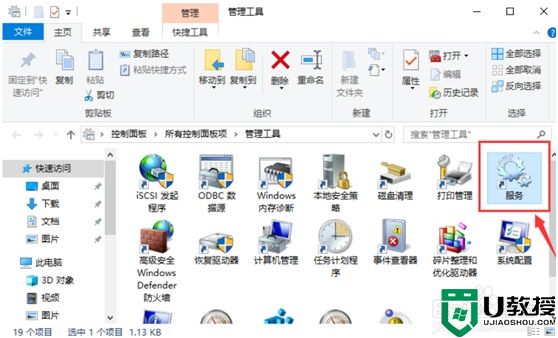
4、在服务页面,找到“Windows Update”鼠标双击打开它。
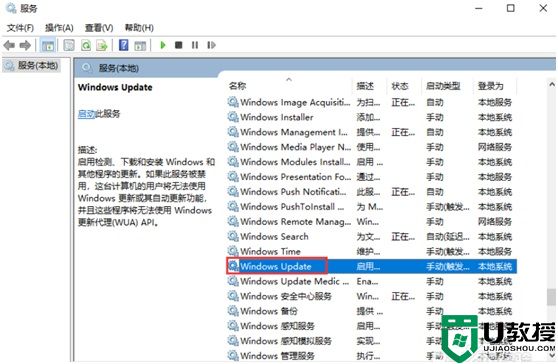
5、在Windows Update的属性页面,启动类型选择“禁用”,再点击“应用”,最后点击“确定”,这样就可以关闭更新了。
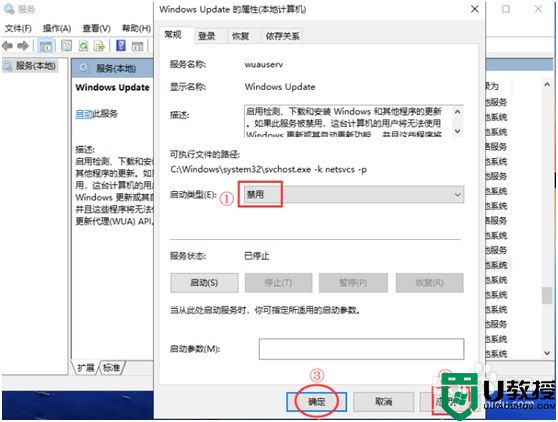
6、完成后,Windows Update就是禁用状态,这样win10也可以取消“更新并关机”。
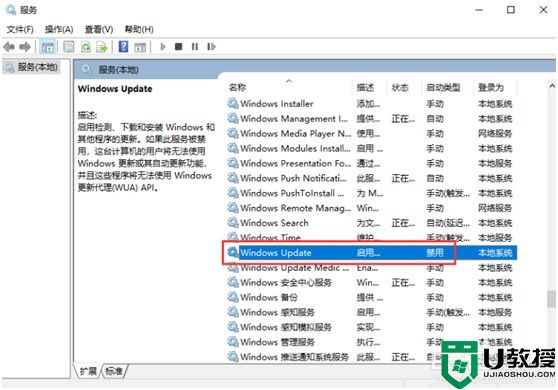
以上就是win10更新并关机取消的解决方法,有只想关机的的用户,可以按上面方法来操作。
- 上一篇: 第一页
- 下一篇: win10怎么初始打开窗口就是最大化 win10初始窗口最大化如何设置
win10更新并关机怎么破 win10怎么只关机不更新相关教程
- win10更新并关机怎么禁止 win10系统更新并关机如何取消
- win10没有关机选项了只有更新并关机怎么办
- w10更新并关机可以关吗 w10更新并关机如何关闭
- win10怎么关闭更新并重启 win10系统更新并重启如何取消
- Win10关机出现“更新并关机”选项的两种解决方法
- win10更新时间太长能强制关机吗 分享关闭win10更新的方法
- win10开关机就出现正在更新系统怎么办 win10开关机就出现正在更新系统的处理方法
- win10如何关闭自动更新 怎么样关闭win10的自动更新
- win10彻底关掉更新怎么设置 如何彻底关闭win10的更新
- 怎么关闭win10的自动更新 win10如何关闭微软自动更新
- Win11如何替换dll文件 Win11替换dll文件的方法 系统之家
- Win10系统播放器无法正常运行怎么办 系统之家
- 李斌 蔚来手机进展顺利 一年内要换手机的用户可以等等 系统之家
- 数据显示特斯拉Cybertruck电动皮卡已预订超过160万辆 系统之家
- 小米智能生态新品预热 包括小米首款高性能桌面生产力产品 系统之家
- 微软建议索尼让第一方游戏首发加入 PS Plus 订阅库 从而与 XGP 竞争 系统之家
热门推荐
win10系统教程推荐
- 1 window10投屏步骤 windows10电脑如何投屏
- 2 Win10声音调节不了为什么 Win10无法调节声音的解决方案
- 3 怎样取消win10电脑开机密码 win10取消开机密码的方法步骤
- 4 win10关闭通知弹窗设置方法 win10怎么关闭弹窗通知
- 5 重装win10系统usb失灵怎么办 win10系统重装后usb失灵修复方法
- 6 win10免驱无线网卡无法识别怎么办 win10无法识别无线网卡免驱版处理方法
- 7 修复win10系统蓝屏提示system service exception错误方法
- 8 win10未分配磁盘合并设置方法 win10怎么把两个未分配磁盘合并
- 9 如何提高cf的fps值win10 win10 cf的fps低怎么办
- 10 win10锁屏不显示时间怎么办 win10锁屏没有显示时间处理方法

